Programa
¿Alguna vez te has sentido abrumado al configurar un entorno de machine learning que puedas utilizar para tus experimentos o tu viaje de aprendizaje?
Amazon SageMaker Studio Lab puede ser precisamente lo que necesitas. Es un entorno de desarrollo gratuito, basado en navegador, creado por AWS para hacer más accesible el machine learning. No necesitas una cuenta AWS. Sin configuración de facturación. Sólo tienes que registrarte y empezar a programar.
Como alguien que trabaja habitualmente con herramientas de ML, he encontrado Studio Lab especialmente útil para experimentos rápidos, construir demostraciones o ejecutar modelos ligeros sin tener que configurar infraestructuras complejas. Es ideal para estudiantes, programadores y educadores que quieran centrarse en el aprendizaje y la creación de prototipos en lugar de en la configuración.
En este artículo obtendrás una visión práctica de Studio Lab. Demostraré qué es, cómo funciona y cómo utilizarlo eficazmente en proyectos de machine learning del mundo real.
Esta guía te mostrará todo lo que necesitas para empezar.
¿Qué es SageMaker Studio Lab?
Amazon SageMaker Studio Lab es una plataforma gratuita basada en la nube que te permite desarrollar modelos de machine learning en un entorno familiar de JupyterLab sin necesidad de tener una cuenta de AWS ni una tarjeta de crédito.
AWS lo lanzó en re:Invent 2021 con la clara misión de hacer el machine learning más accesible a todo el mundo. Es una versión ligera de Amazon SageMaker Studio, que es la plataforma de desarrollo de ML con todas las funciones de AWS.
Studio Lab agiliza el proceso de configuración de un entorno de experimentación y proporciona una opción sin coste adaptada a estudiantes, educadores y programadores que deseen construir, probar y compartir modelos de machine learning (ML) sin necesidad de configurar su propia infraestructura.
He aquí por qué Studio Lab es increíble:
- No necesitas experiencia en la nube para empezar.
- Te da acceso a los tiempos de ejecución de la CPU y la GPU.
- Puedes almacenar tu trabajo de forma persistente entre sesiones (cosa que Google Colab, por ejemplo, no siempre hace).
- Se integra perfectamente con GitHub, por lo que resulta sencillo compartir y colaborar en cuadernos.
Lo he utilizado personalmente para crear prototipos de pequeños modelos, realizar experimentos rápidos y probar materiales de cursos. Si quieres centrarte en aprender o enseñar machine learning sin quebraderos de cabeza de configuración en la nube, Studio Lab es una buena opción para ti.
Si quieres saber más sobre AWS, te recomiendo los cursos Introducción a AWS o Tecnología y servicios en la nube de AWS.
Componentes principales de SageMaker Studio Lab
SageMaker Studio Lab puede parecer ligero, pero bajo el capó, ofrece suficiente potencia y flexibilidad para los flujos de trabajo de machine learning del mundo real. Tanto si estás entrenando un modelo de regresión, experimentando con datos de imágenes o construyendo un proyecto estudiantil, saber con qué recursos estás trabajando te ayuda a sacarles el máximo partido.
Veamos más de cerca sus componentes clave en esta sección.
Tiempo de ejecución de la CPU
Cada usuario de Studio Lab tiene acceso por defecto a una instancia de CPU de T3.xlarge. Es decir:
- 4 vCPU y 16 GB de RAM (debería bastar para la mayoría de las tareas de ML de nivel principiante a intermedio).
- Límites de tiempo de sesión (hasta 4 horas por sesión con un máximo de 8 horas al día, pero los archivos persisten incluso después de que se apague el entorno).
El tiempo de ejecución de la CPU es ideal para la creación de prototipos de modelos, la exploración de datos y el trabajo con conjuntos de datos estructurados o la previsión de series temporales.
Según mi experiencia, puedes quedarte con el tiempo de ejecución de la CPU si utilizas bibliotecas como scikit-learn, XGBoost, y pandas sin ningún problema.
Tiempo de ejecución de la GPU
Si trabajas con tareas de aprendizaje profundo, como visión por ordenador o transformadores, deberías considerar el tiempo de ejecución en GPU, que proporciona acceso a una instancia G4dn.xlarge (NVIDIA T4), ideal para PyTorch o TensorFlow.
Sólo puedes tener una sesión de sesión de GPU al día, de hasta cuatro horas de duración.
Lo he utilizado para entrenar pequeñas redes convolucionales, y para modelos de aprendizaje profundo de nivel principiante a intermedio, cumple su cometido, especialmente para trabajos de curso o demostraciones de prueba de concepto.
Como consejo útil: Si necesitas GPUs con regularidad, considera la posibilidad de dividir tu trabajo en sesiones cortas de entrenamiento y proporcionar a tus modelos puntos de control. De este modo, los progresos no se perderán cuando finalice la sesión.
Límites de almacenamiento
Studio Lab te ofrece 15 GB de almacenamiento persistenteque:
- Permanece disponible en todas las sesiones y reinicios.
- Es excelente para almacenar cuadernos, pequeños conjuntos de datos y archivos de entorno.
- Se aísla por usuario.
Ten en cuenta que los puntos de control de modelos grandes, los pesos preentrenados o los conjuntos de datos grandes pueden llenar tu almacenamiento rápidamente.
Recomiendo enlazar a conjuntos de datos externos (desde S3, Hugging Face o GitHub) y cargar los datos por lotes, cuando sea posible.
Interfaz basada en JupyterLab
Una de las mejores cosas de Studio Lab es su familiar interfaz JupyterLab. Es un entorno de codificación basado en navegador con:
- Un navegador de archivos, un terminal, un editor de texto y pestañas de bloc de notas.
- Soporte integrado para Markdown, celdas de código y gráficos interactivos.

La interfaz de usuario de SageMaker Studio Lab. Fuente de la imagen: Documentación de AWS.
Si vienes de Jupyter Notebooks o Colab, la curva de aprendizaje aquí es mínima, y la experiencia es fluida. Me gusta especialmente la integración con Git y la compatibilidad con extensiones, que facilitan mucho la colaboración.
¿Quieres mejorarnuestras habilidades en el flujo de trabajo ML? Prueba el curso Diseñar flujos de trabajo de machine learning en Python para obtener una guía práctica.
Cómo inscribirse y lanzar proyectos
Empezar a utilizar SageMaker Studio Lab es bastante sencillo, sobre todo si lo comparas con la configuración de todo un entorno AWS.
En las siguientes secciones, te mostraré qué hacer para ponerte en marcha.
Creación de cuenta e incorporación
Para utilizar Studio Lab, primero tienes que solicitar el acceso. Éste es el proceso:
- Ve a la página Laboratorio de SageMaker Studio.
- Haz clic en "Solicitar cuenta gratuita" y rellena algunos datos básicos (correo electrónico, caso de uso, etc.).
- Espera tu invitación. La aprobación suele tardar entre unas horas y unos días.
- Una vez aprobado, recibirás un correo electrónico con el enlace a la página de registro de la cuenta. Crea tu cuenta con tu dirección de correo electrónico aprobada y establece una contraseña y un nombre de usuario. Esta cuenta es diferente de tu cuenta AWS, y no se requiere tarjeta de crédito.
En mi caso, recibí la aprobación en 24 horas.
Configurar tu entorno
Una vez dentro, puedes seleccionar tu tipo de cálculo y luego hacer clic en "Iniciar tiempo de ejecución".
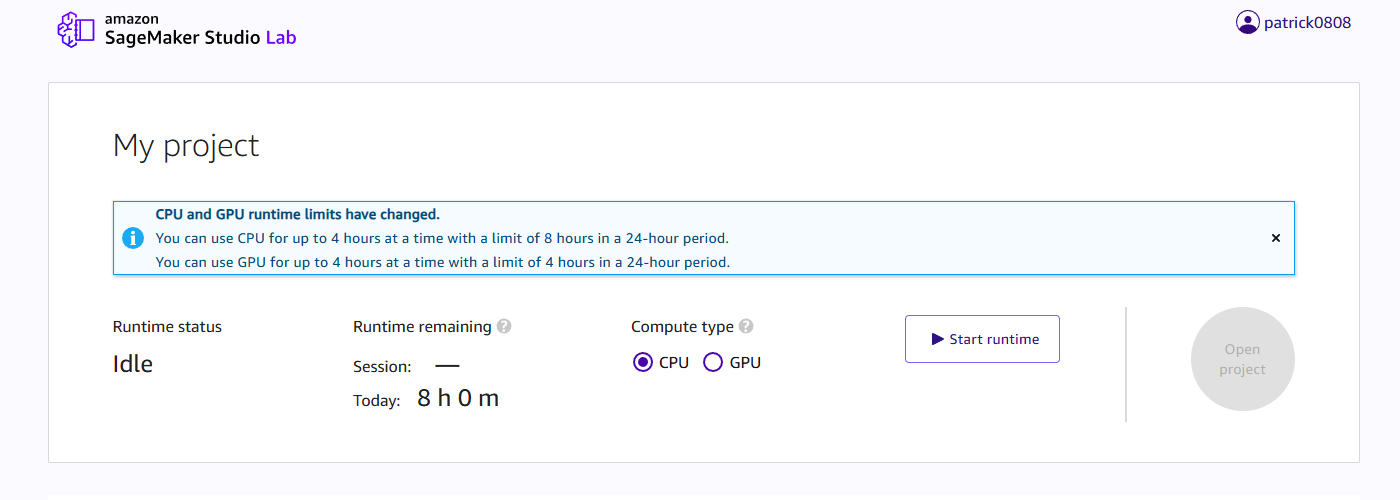
Página de inicio de SageMaker Studio Lab. Imagen del autor.
Al iniciar por primera vez, también se te pedirá que introduzcas tu número de teléfono móvil, y se enviará a este número un código de verificación de seis dígitos.
Una vez que tu entorno esté en marcha, aterrizarás en un entorno JupyterLab, y deberías ver el cuaderno Getting Started.ipynb.
Studio Lab viene con una imagen base de Python y sólo unas pocas bibliotecas preinstaladas para ahorrar espacio para las bibliotecas que quieras instalar.
Además del entorno conda predeterminado, Studio Lab también es compatible con la Distribución SageMaker, que es un entorno más potente y curado, diseñado por AWS para adaptarse a la configuración de Amazon SageMaker Studio. Contiene paquetes como PyTorch, TensorFlow, NumPy, scikit-learn y Pandas.
Siempre puedes instalar tus paquetes en el entorno Conda existente ejecutando %conda install o %pip install directamente desde la celda de un bloc de notas.
También puedes utilizar requirements.txt o environment.yml para replicar entornos completos. Esto facilita el seguimiento de los tutoriales.
Pero ten en cuenta que sólo tienes 15 GB de almacenamiento, así que es mejor evitar instalar paquetes pesados cuando no sean necesarios.
Tus paquetes instalados también se mantienen a lo largo de diferentes sesiones.
Inicialización del proyecto e integración en GitHub
Studio Lab se integra bien con GitHub, lo que significa que puedes:
- Clona repositorios públicos o privados utilizando HTTPS o SSH
- Empuja y extrae código directamente desde la extensión Git de JupyterLab
- Comparte cuadernos enlazándolos al repositorio (ideal para colaboraciones o tareas)
Si estás enseñando o aprendiendo, esto hace que sea increíblemente fácil distribuir código de inicio o enviar trabajos para su revisión, especialmente en aulas, bootcamps o grupos de estudio a tu propio ritmo.
¿Quieres ir más allá de GitHub y trabajar con flujos de trabajo ML del mundo real? Try el curso End-to-End Machine learning para ver cómo estructurar proyectos completos.
Ejemplos prácticos de machine learning
SageMaker Studio Lab es un lugar perfecto para probar ideas, seguir tutoriales o construir pequeños proyectos desde cero. Tanto si estás aprendiendo sobre regresión como si estás jugando con datos de imágenes, la plataforma soporta sin problemas la mayoría de las tareas de nivel principiante a intermedio.
A continuación te mostraré ejemplos prácticos que puedes poner en práctica inmediatamente.
Puedes encontrar los cuadernos de ejemploen mi repositorio de GitHub. Simplemente clona ese repositorio en tu sesión de Studio Lab.
Alternativamente, puedes hacer clic directamente en las insignias deAbrir Studio Lab en mi archivo README.md, ya que esto abrirá el cuadernoen Studio Lab para ti directamente.
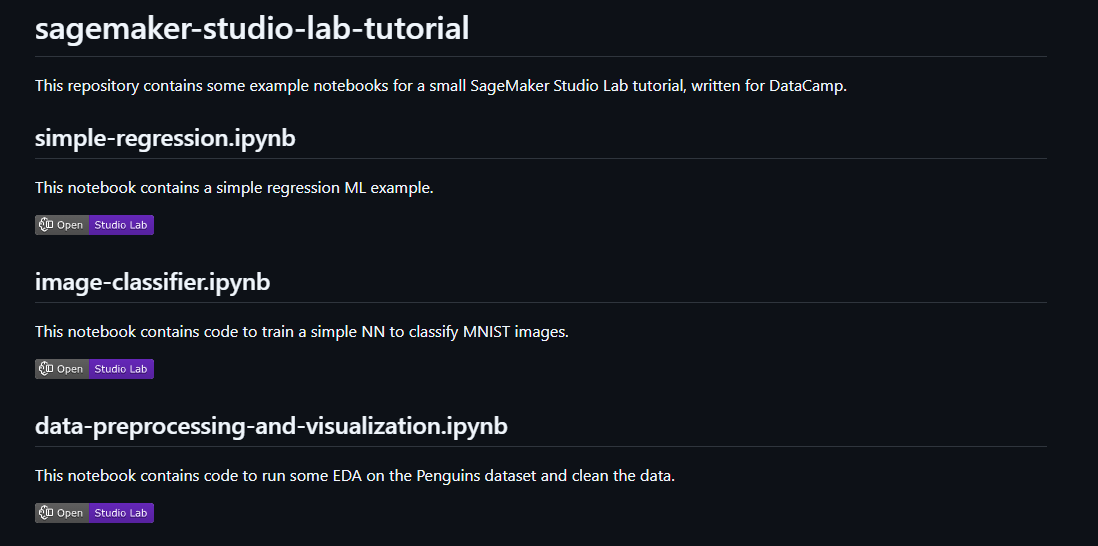
Captura de pantalla del archivo README con los distintivos Open in Studio Lab. Imagen del autor.
Entrenamiento de un modelo de regresión simple
Éste es el Hello World del machine learning: Entrenar un modelo de regresión simple.
Lo que harás en este pequeño ejemplo:
- Carga el conjunto de datos Iris utilizando
seaborn. - Explora visualmente la relación entre variables.
- Entrena un modelo de regresión lineal utilizando
scikit-learn. - Grafica la recta de regresión y evalúa el rendimiento del modelo.
El código de este ejemplo está en el cuaderno simple-regression.ipynb.
Abre el bloc de notas y como núcleo, selecciona sagemaker-distribution:Python.
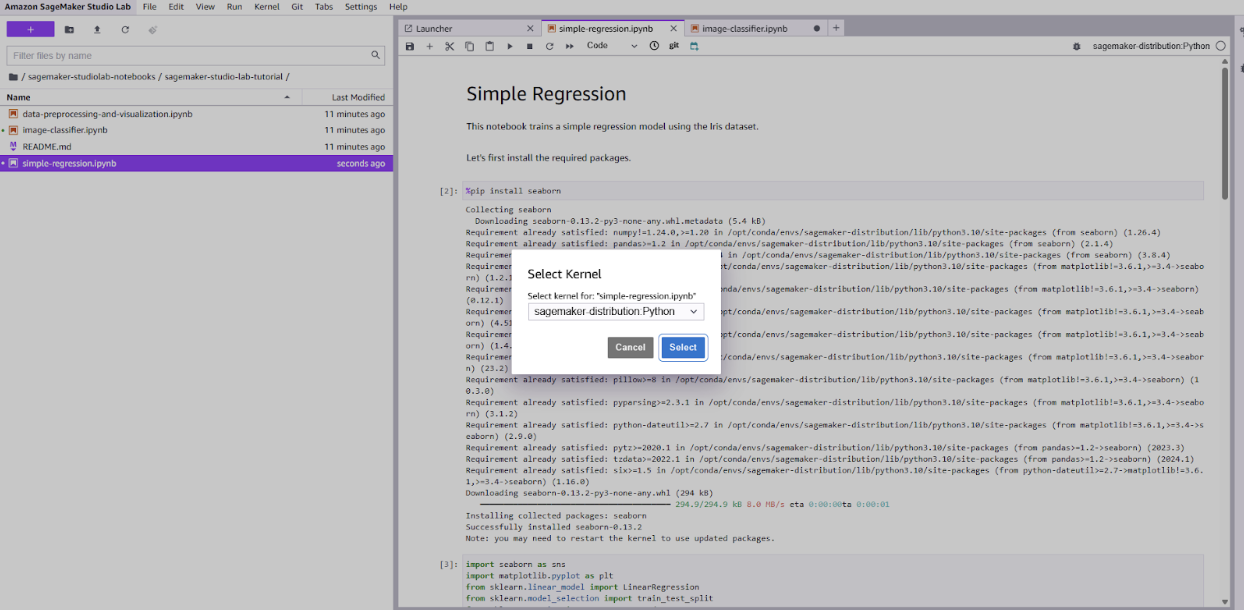
Selección del núcleo para el cuaderno simple-regression.ipynb en Studio Lab. Imagen del autor.
El objetivo de esta tarea de ML es predecir la longitud de los pétalos a partir de la longitud de los sépalos del conocido conjunto de datos Iris.
Simplemente recorre todas las celdas del bloc de notas para seguir con este ejemplo.
A continuación encontrarás el código completo de ese ejemplo:
import seaborn as sns
import matplotlib.pyplot as plt
from sklearn.linear_model import LinearRegression
from sklearn.model_selection import train_test_split
from sklearn.metrics import mean_squared_error, r2_score
# Load dataset
df = sns.load_dataset("iris")
# Visualize the relationship
sns.scatterplot(data=df, x="sepal_length", y="petal_length", hue="species")
plt.title("Sepal Length vs Petal Length")
plt.show()
# Select features
X = df[["sepal_length"]]
y = df["petal_length"]
# Train/test split
X_train, X_test, y_train, y_test = train_test_split(X, y, test_size=0.2, random_state=42)
# Fit model
model = LinearRegression()
model.fit(X_train, y_train)
y_pred = model.predict(X_test)
# Evaluation
print("MSE:", mean_squared_error(y_test, y_pred))
print("R² Score:", r2_score(y_test, y_pred))
# Plot regression line
plt.figure(figsize=(8, 5))
sns.regplot(x=X_test["sepal_length"], y=y_test, ci=None, label="Actual", scatter_kws={"s": 50})
plt.plot(X_test["sepal_length"], y_pred, color="red", label="Predicted", linewidth=2)
plt.title("Linear Regression: Predicting Petal Length")
plt.xlabel("Sepal Length")
plt.ylabel("Petal Length")
plt.legend()
plt.show()Este ejemplo se entrena en segundos con el tiempo de ejecución de la CPU de Studio Lab, y los gráficos ayudan a visualizar el rendimiento del modelo. Aunque es un comienzo sencillo, este patrón constituye el núcleo de muchas tareas de regresión del mundo real.
Ejemplo de clasificación de imágenes
MNIST es un gran punto de partida para aprender la clasificación de imágenes. Es pequeño, limpio y funciona bien incluso en entornos con recursos limitados como Studio Lab.
En este ejemplo, lo harás:
- Carga el conjunto de datos MNIST utilizando
tensorflow.keras.datasets - Construye una red neuronal simple y densa
- Entrenar y evaluar el modelo
- Visualiza algunas predicciones para ver cómo funciona el modelo
Puedes ejecutar este ejemplo en el entorno de ejecución de la CPU o, si quieres un rendimiento aún mayor, en el entorno de la GPU (que a veces puede ser más difícil de conseguir).
El código de este ejemplo se encuentra en el cuaderno image-classifier.ipynb o más abajo:
import tensorflow as tf
import matplotlib.pyplot as plt
import numpy as np
# Load dataset
(X_train, y_train), (X_test, y_test) = tf.keras.datasets.mnist.load_data()
# Normalize pixel values
X_train = X_train / 255.0
X_test = X_test / 255.0
# Visualize an example image
plt.imshow(X_train[0], cmap="gray")
plt.title(f"Label: {y_train[0]}")
plt.axis("off")
plt.show()
# Build the model
model = tf.keras.Sequential([
tf.keras.layers.Flatten(input_shape=(28, 28)),
tf.keras.layers.Dense(128, activation='relu'),
tf.keras.layers.Dense(10, activation='softmax')
])
# Compile the model
model.compile(optimizer='adam',
loss='sparse_categorical_crossentropy',
metrics=['accuracy'])
# Train the model
history = model.fit(X_train, y_train, epochs=3, validation_split=0.1)
# Evaluate the model
test_loss, test_acc = model.evaluate(X_test, y_test)
print("Test accuracy:", test_acc)
# Predict on test set
predictions = model.predict(X_test)
# Show example prediction
index = 0
plt.imshow(X_test[index], cmap="gray")
plt.title(f"Predicted: {np.argmax(predictions[index])}, Actual: {y_test[index]}")
plt.axis("off")
plt.show()Abre el bloc de notas y como núcleo, selecciona sagemaker-distribution:Python.
Este ejemplo se ejecuta sin problemas en la CPU y es mucho más rápido con la GPU activada. Puedes ampliarlo añadiendo capas convolucionales, aumentando las épocas o visualizando los dígitos mal clasificados.
Siquieres ir más allá, el programa Desarrollo de aplicaciones de IA te guiará a través de casos reales de uso del aprendizaje profundo.
Preprocesamiento y visualización de datos
Pasemos ahora al tercer ejemplo, que es bastante esencial para las aplicaciones ML del mundo real: Preprocesamiento y visualización de datos.
La mayoría de los conjuntos de datos del mundo real están desordenados y requieren una limpieza exhaustiva y una inspección manual para ser utilizables. Por tanto, poder graficar los datos y preprocesarlos es crucial para desarrollar aplicaciones prácticas de machine learning.
Para mostrar el preprocesamiento y la visualización de datos, utilizaremos el conjunto de datos Pingüinos de Palmer.
Pingüinos de Palmer es uno de los mejores conjuntos de datos para principiantes para aprender a limpiar y visualizar datos. Es como el conjunto de datos Iris, pero con variables más interesantes y un contexto más claro del mundo real.
El código de este ejemplo está disponible en el cuaderno data-preprocessing-and-visualization.ipynb.
De nuevo, selecciona el núcleo sagemaker-distribution:Python para seguir este ejemplo.
Puedes encontrar el código completo a continuación:
import seaborn as sns
import pandas as pd
import matplotlib.pyplot as plt
# Load the dataset
df = sns.load_dataset("penguins")
# Quick overview
print(df.head())
# Check for datatypes and NaN values
print(df.info())
# Check missing values
print(df.isnull().sum())
# Drop rows with missing values (simplest option for this example)
df_clean = df.dropna()
# Histogram of bill length
plt.hist(df_clean["bill_length_mm"], bins=20, color="skyblue", edgecolor="black")
plt.title("Distribution of Bill Length")
plt.xlabel("Bill Length (mm)")
plt.ylabel("Frequency")
plt.show()
# Box plot of body mass by species
sns.boxplot(data=df_clean, x="species", y="body_mass_g", palette="pastel")
plt.title("Body Mass Distribution by Species")
plt.ylabel("Body Mass (g)")
plt.show()
# Scatterplot to explore relationships
sns.scatterplot(data=df_clean, x="bill_length_mm", y="bill_depth_mm", hue="species", style="sex")
plt.title("Bill Length vs. Depth by Species and Sex")
plt.xlabel("Bill Length (mm)")
plt.ylabel("Bill Depth (mm)")
plt.legend()
plt.show()Estos sencillos gráficos ya revelan algunas pautas interesantes, como agrupaciones a nivel de especie y diferencias entre pingüinos machos y hembras.
Compartir cuadernos y colaborar
Una vez que tu cuaderno esté listo, compartirlo es muy sencillo:
- Guarda el archivo
.ipynbdirectamente en un repositorio de GitHub - Invita a otros a verlo, comentarlo o ejecutarlo desde su propio entorno Studio Lab
Incluso puedes añadir un Abierto en Studio Lab a tu archivo README.md o a tus cuadernos en tu repositorio público de GitHub.
Sólo tienes que añadir lo siguiente a tu archivo README.md:
[](https://studiolab.sagemaker.aws/import/github/org/repo/blob/master/path/to/notebook.ipynb)Puedes consultar el archivo README.md en mi repo para ver cómo funciona en acción.
Si trabajas con compañeros de equipo o instructores, este enfoque facilita increíblemente la revisión por pares, la retroalimentación y la reproducibilidad. Incluso puedes incluir requirements.txt para asegurarte de que instalan las mismas dependencias.
Casos prácticos y aplicaciones educativas
SageMaker Studio Lab puede utilizarse no sólo como un patio de recreo para el machine learning, sino también como una herramienta práctica para la educación, la experimentación rápida y la creación de prototipos ligeros. Como es gratuito, de fácil acceso y se ejecuta en el navegador, abre una amplia gama de casos de uso para estudiantes, profesores y programadores.
Aprendizaje académico y autodidacta
Studio Lab ya se utiliza en aulas universitarias, cursos online y campamentos de codificación como herramienta de enseñanza.
Las ventajas:
- No requiere configuración local: Los alumnos pueden empezar a programar inmediatamente, independientemente del dispositivo que utilicen.
- Almacenamiento persistente: Guarda datos entre sesiones para poder continuar donde lo dejaste.
- Paquetes preinstalados: Cubre la mayoría de los cursos de ML de nivel principiante a intermedio.
- JupyterLab: La interfaz de usuario de JupyterLab es muy conocida y buena para demostraciones y codificación interactiva.
Como instructor, puedes hacerlo fácilmente:
- Comparte repositorios de GitHub con código de inicio.
- Crea tareas como cuadernos y alójalas directamente.
- Fomenta la reproducibilidad enseñando la gestión adecuada del entorno.
Como estudiante o autodidacta, Studio Lab te ofrece un espacio para:
- Practica con datos reales.
- Sigue los tutoriales.
- Presenta proyectos para su revisión.
Creación de prototipos y experimentación ligera
Studio Lab no está pensado para cargas de trabajo empresariales, pero funciona bastante bien para crear prototipos.
Puedes utilizarlo si quieres:
- Pon a prueba una idea de modelado.
- Realiza comparaciones de puntos de referencia.
- Limpia y explora nuevos conjuntos de datos.
- Comparte una demostración rápida con un compañero de equipo.
Por tanto, es ideal para:
- Hackathonesdonde el tiempo y los recursos informáticos son limitados.
- Investigación en fase inicialcuando las ideas aún están en fase de formación.
- Proyectos secundariosen los que sólo necesitas poner algo en marcha sin gestionar la infraestructura.
Lo utilizaba cuando quería probar rápidamente algún código que encontraba en alguna parte, o cuando preparaba una demostración para uno de mis artículos.
Comparaciones y principales limitaciones
SageMaker Studio Lab se compara a menudo con herramientas como Google Colab, JupyterHub e incluso SageMaker Studio completo. Sin embargo, aunque estas plataformas puedan parecer similares en apariencia, sus puntos fuertes, limitaciones y casos de uso ideales difieren significativamente.
Comparemos Studio Lab con Google Colab.
Studio Lab vs. Google Colab
Hardware y rendimiento
|
Función |
Studio Lab |
Google Colab |
|
Límite de sesión de CPU |
4 h/sesión, 8 h/día |
~12 h/sesión |
|
Especificaciones de la CPU |
4 vCPUs, 16GB RAM |
2 vCPUs, 13GB RAM |
|
Acceso a la GPU |
4 h/día, Tesla T4 |
Tesla P100 or Tesla K80 |
|
Almacenamiento |
15 GB persistentes |
Temporal, se restablece por sesión (se puede montar Google Drive) |
En la práctica:
- Laboratorio de estudio es mejor si quieres un entorno consistente con almacenamiento persistente (ideal para trabajos de curso o proyectos más largos).
- Google Colab es mejor si trabajas más con los servicios de Google (como Google Drive) y quieres compartir mucho tus cuadernos (ya que esto es un poco más fácil en Google).
¿Quieres trabajar con las herramientas de AWS a largo plazo? Studio Lab sirve de paso más eficaz stono a SageMaker Studio y a los flujos de trabajo basados en la nube.
Experiencia de usuario y estabilidad de la interfaz
Studio Lab se ejecuta en JupyterLab, mientras que Colab se basa en los clásicos Cuadernos Jupyter.
Esto significa que Studio Lab ofrece diseños con pestañas, terminales, exploradores de archivos y entornos conda personalizados.
Colab, por su parte, parece más ligero, pero carece de aislamiento del entorno y de reproducibilidad nada más sacarlo de la caja.
Si estás acostumbrado a JupyterLab (o quieres una experiencia más parecida a IDE), Studio Lab parece más estructurado y extensible.
Coste y accesibilidad
Ambas plataformas son gratuitas, pero con algunas diferencias clave:
- Studio Lab: 100% gratis, sin versión premium, sin integración de facturación en absoluto.
- Colab: El nivel gratuito es limitado. Existen suscripciones Pro/Pro+ para acceder a mejores recursos.
Studio Lab es ideal para estudiantes o instructores que deseen una plataforma fiable y predecible para la enseñanza o la experimentación. Colab puede ofrecer más potencia, pero a menudo a costa de la inestabilidad o la necesidad de actualizar.
Limitaciones del Studio Lab
Aunque Studio Lab es gratuito, también tiene algunos inconvenientes.
Veamos lo que debes tener en cuenta.
Limitación de recursos
Studio Lab tiene las siguientes limitaciones de recursos:
- Límites de la sesión: 4 horas por sesión (CPU/GPU), con cuotas diarias.
- No hay trabajos paralelos: Sólo una sesión de ejecución a la vez.
- Acceso en tiempo de ejecución: Sólo obtendrás un tiempo de ejecución si hay recursos disponibles. En mi caso, a veces tardaba un rato hasta que podía iniciar un tiempo de ejecución (incluso para los de CPU).
- Almacenamiento: Límite duro de 15 GB, que puede no ser suficiente para grandes conjuntos de datos o puntos de control del modelo.
Para los proyectos pequeños y medianos, esto sigue siendo manejable. Sin embargo, ten en cuenta las limitaciones anteriores cuando decidas cómo estructurar tu trabajo y almacenar los datos.
Lagunas y soluciones
Studio Lab no es compatible:
- Integración directa con servicios de AWS como S3, puntos finales de SageMaker o roles IAM.
- Red personalizada o reenvío de puertos.
- Trabajos en segundo plano o servicios de larga duración.
Pero al menos puedes solucionar algunas de estas lagunas:
- Utiliza conjuntos de datos de Hugging Face o URL públicas de S3 para los datos.
- Utiliza GitHub para versionar y compartir puntos de control.
- Transmite datos en tiempo real en lugar de descargarlo todo por adelantado.
- Utiliza los servicios de pago de AWS si quieres alojar una aplicación o un modelo, pero seguir desarrollándolo en Studio Lab.
Si estás creando canalizaciones de producción o necesitas una integración total en la nube, considera la posibilidad de cambiar a Amazon SageMaker Studio o a un entorno administrado con acceso IAM en la nube.
Conclusión
Amazon SageMaker Studio Lab es genial si necesitas fácil accesibilidad, flexibilidad y desarrollo gratuito de machine learning. Elimina las barreras de entrada habituales, como la configuración de la nube o la facturación. Esto te permite centrarte en aprender, experimentar y crear prototipos.
Para estudiantes, autodidactas y educadores, Studio Lab es un entorno excelente para:
- Practica flujos de trabajo en Python y ML
- Ejecuta pequeños modelos de aprendizaje profundo
- Colabora a través de GitHub
- Explora conjuntos de datos reales en una interfaz JupyterLab
¿Existen limitaciones? Por supuesto. Trabajas con tiempos de espera de sesión, sin integraciones directas con AWS y con un límite de almacenamiento de 15 GB. Pero para la experimentación ligera y el aprendizaje práctico, esas compensaciones son razonables y también aceptables para una herramienta de nivel libre.
Si te estás iniciando en el machine learning o buscas una forma sencilla y reproducible de probar ideas, Studio Lab es más que suficiente para empezar.
¿Quieres llevar tus habilidades de ML al siguiente nivel? Explora la tecnología y los servicios en la nube de AWS para empezar a crear entornos listos para la producción.
Preguntas frecuentes
¿En qué se diferencia Studio Lab de SageMaker Studio?
Studio Lab es una versión ligera y apta para principiantes que no requiere una cuenta de AWS. SageMaker Studio es la suite empresarial completa dentro de AWS.
¿Tengo que instalar algo para utilizar Studio Lab?
No. Se ejecuta completamente en tu navegador con una interfaz JupyterLab. Sólo tienes que inscribirte y ya estás dentro.
¿Puedo entrenar modelos ML reales en Studio Lab?
Absolutamente. Tienes acceso a CPUs y GPUs (a petición). Es ideal para maquetas pequeñas, demostraciones y proyectos educativos.
¿Cómo se compara SageMaker Studio Lab con Google Colab?
Studio Lab ofrece almacenamiento persistente y una interfaz JupyterLab, mientras que Colab proporciona tiempos de sesión más largos y una mejor integración con el ecosistema de Google. Studio Lab es mejor en cuanto a coherencia y reproducibilidad.
¿Necesito una cuenta de AWS para utilizar SageMaker Studio Lab?
No se necesita una cuenta de AWS. Solicitas acceso y, tras la aprobación, obtienes una cuenta independiente de Studio Lab sin ninguna configuración de facturación.
¿Cómo puedo instalar bibliotecas Python adicionales en SageMaker Studio Lab?
Puedes instalar bibliotecas utilizando %pip install o %conda install dentro de las celdas de los cuadernos, o utilizar requirements.txt para la replicación del entorno.
¿Cómo comparto mis cuadernos SageMaker Studio Lab con otras personas?
Puedes compartir tus archivos de .ipynb a través de GitHub e incluso incrustar insignias "Open in Studio Lab" en tus repositorios para facilitar el acceso.
Soy un Ingeniero de la Nube con una sólida base de Ingeniería Eléctrica, aprendizaje automático y programación. Mi carrera comenzó en visión por ordenador, centrándome en la clasificación de imágenes, antes de pasar a MLOps y DataOps. Me especializo en la creación de plataformas MLOps, el apoyo a los científicos de datos y la entrega de soluciones basadas en Kubernetes para agilizar los flujos de trabajo de aprendizaje automático.

